首页 / 教程
Win11怎么进入安全模式?Win11进入安全模式的解决方法
2022-11-01 09:25:00
当我们电脑出现故障问题的时候,可以在安全模式下尝试解决部分的系统问题。相信还有部分玩家们还不清楚应该如何开启安全模式。小编将为大家带来Win11进入安全模式的操作方法,有需要的玩家们快一起来看看吧。
萝卜家园 Ghost Win11 64位系统最新稳定版 V2021 [电脑系统]
萝卜家园 Ghost Win11 64位系统最新稳定版一款界面美观,能够很好满足你日常所需,个性化设置功能可以让用户们将windows11系统打造成自己的专属系统。安全无病毒,无捆绑任何流氓软件,需要的欢迎来下载。
Win11进入安全模式的操作方法:
1、首先单击屏幕下的Windows徽标以打开“开始”菜单,查找“设置”并打开它。
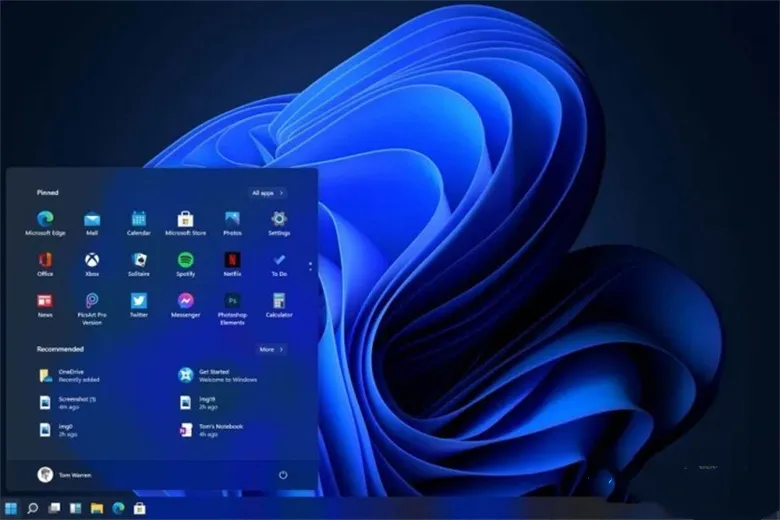
2、接下来您可以在设置界面中找到“更新和安全”,选择后打开它。
3、在更新中点击“恢复”选项,并确保更新和安全的左侧。
4、进入恢复菜单界面后,您可以在右侧看到“高级启动”,选择它下面的“立即重启”。
5、系统将重新启动后进入安全操作界面,选择“故障排除”。
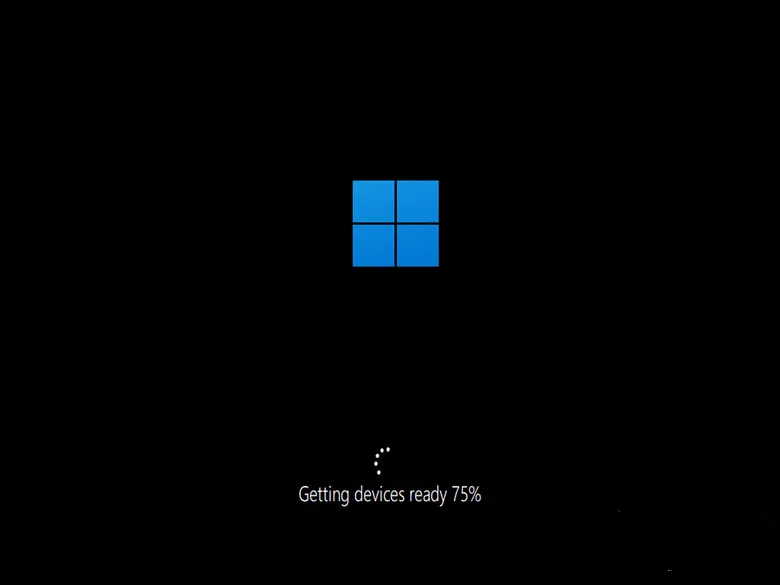
6、在疑难解答中找到“高级选项”,通常是最后一个。
7、输入高级选项后,您可以看到“开始设置”并选择“输入”。
8、如果输入开始设置设置,则可以看到安全模式。如果按键盘,可以输入安全模式,通常是“F4”。
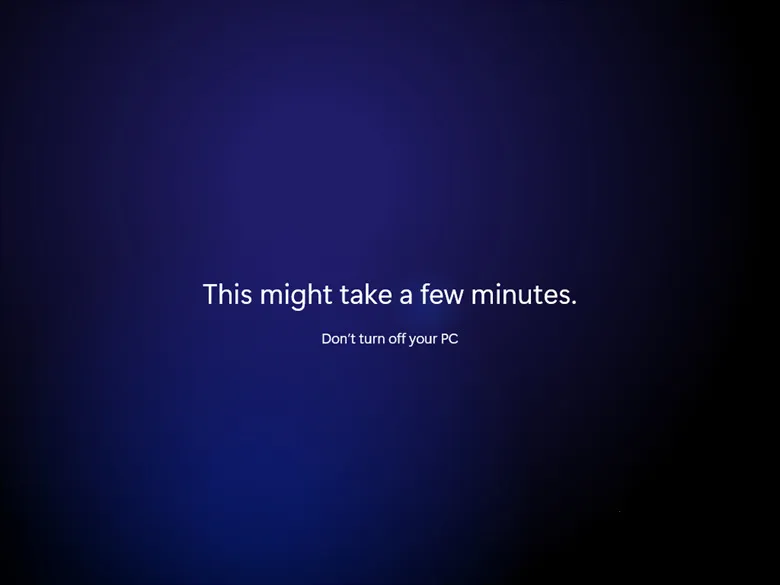
以上就是Win11进入安全模式的操作方法的全部内容,如果大家也遇到了这样的问题,可以按照这篇文章的方法教程进行操作。要想了解更多Windows资讯,请继续关注电脑知识网吧。
最新内容
| 手机 |
相关内容

苹果个性化设置在哪里(苹果有什么
苹果个性化设置在哪里(苹果有什么个性化设置),点击,个性化设置,苹果手机,设置,功能,码表,更改,屏幕,1. 苹果有什么个性化设置1、长按手机主
电脑怎么倒计时(电脑上设置倒计时
电脑怎么倒计时(电脑上设置倒计时怎么弄),倒计时,设置,点击,添加,图标,电脑上,时钟,选择,电脑上设置倒计时怎么弄首先电脑上有敬业签,然后注
电脑显示器帧率在哪里(电脑显示器
电脑显示器帧率在哪里(电脑显示器帧率在哪里设置),帧率,设置,显示,显示器,游戏,选择,点击,帧数显示,1. 电脑显示器帧率在哪里设置调整电脑
微信走多少步从哪设置(微信怎么设
微信走多少步从哪设置(微信怎么设置今天走了多少步),微信,运动,设置,点击,公众号,功能,计步,查看,1. 微信怎么设置今天走了多少步微信运计
怎么在电脑上输入数学符号(怎么用
怎么在电脑上输入数学符号(怎么用电脑输入数学符号),符号,输入,单击,电脑上,选择,点击,入法,搜狗输,1. 怎么用电脑输入数学符号电脑上同时
如何设置内外网(怎么设置内外网)
如何设置内外网(怎么设置内外网),外网,内网,设置,地址,网卡,网关,怎么设置,网络,1. 怎么设置内外网1、如果要同时上内外网,那只能是两根网
电脑怎么设置网络密码(在电脑上怎
电脑怎么设置网络密码(在电脑上怎么设置网络密码),密码,设置,选择,点击,路由器,输入,网络密码,无线路由器,1. 在电脑上怎么设置网络密码开
游戏代理设置(游戏代理ip怎么设置)
游戏代理设置(游戏代理ip怎么设置),代理,设置,代理服务器,输入,地址,点击,屏幕,网络,1. 游戏代理ip怎么设置1、先在浏览器搜索IP代理。2、












